Създаване и управление на шаблони за Word 2019

Научете как да създавате и управлявате шаблони за Word 2019 с нашето ръководство. Оптимизирайте документите си с персонализирани стилове.
Можете да добавяте текстови коментари към определени клетки в работен лист на Excel 2019. Коментарите действат като електронни изскачащи версии на лепкави бележки. Например, можете да добавите коментар към себе си в Excel, за да проверите конкретна цифра, преди да отпечатате работния лист или да си напомните, че определена стойност е само приблизителна (или дори да си напомните, че е вашата годишнина и да вземете малко нещо специално за вашия съпруг на път за вкъщи!).
В допълнение към използването на бележки, за да си напомните за нещо, което сте направили или което остава да се направи, можете също да използвате коментар, за да маркирате текущото си място в голям работен лист. След това можете да използвате местоположението на коментара, за да намерите бързо изходното си място следващия път, когато работите с този работен лист на Excel.
За да добавите коментар към клетка в Excel 2019, изпълнете следните стъпки:
Преместете показалеца на клетката или щракнете върху клетката, към която искате да добавите коментара.
Щракнете върху командния бутон Нов коментар в раздела за преглед на лентата (Alt+RC) или върху бутона за коментар в раздела Вмъкване (Alt+NC2) или натиснете Shift+F2.
Появява се ново текстово поле. Това текстово поле съдържа името на потребителя, както се показва в текстовото поле Потребителско име в раздела Общи в диалоговия прозорец Опции на Excel (Alt+FT) и точката на вмъкване, разположена в началото на нов ред точно под името на потребителя .
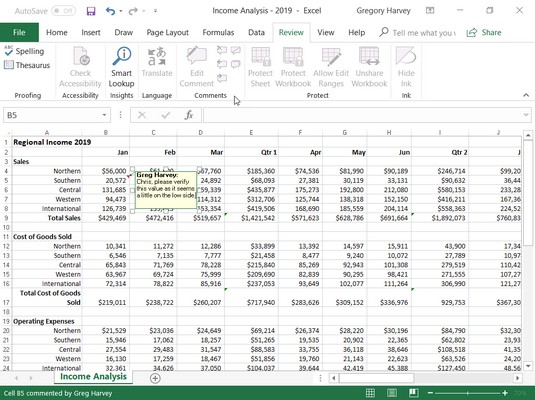
Добавяне на нов коментар към клетка в полето за коментар.
Въведете текста на вашия коментар в текстовото поле, което се показва.
Когато приключите с въвеждането на текста на коментара, щракнете някъде върху работния лист извън текстовото поле.
Excel маркира местоположението на коментар в клетка, като добавя малък триъгълник в горния десен ъгъл на клетката. (Този триъгълен индикатор се появява в червено на цветен монитор.)
За да покажете коментара в клетка, позиционирайте дебелия бял кръст на мишката или показалеца за докосване някъде в клетката с индикатора за бележка.
Когато имате работна книга с листове, които съдържат цял куп коментари, вероятно няма да искате да отделите време да позиционирате показалеца на мишката върху всяка от нейните клетки, за да прочетете всяка от тях. За тези моменти трябва да щракнете върху командния бутон Покажи всички коментари в раздела Преглед на лентата (или натиснете Alt+RA). Когато щракнете върху Покажи всички коментари в раздела Преглед, Excel показва всички коментари в работната книга.
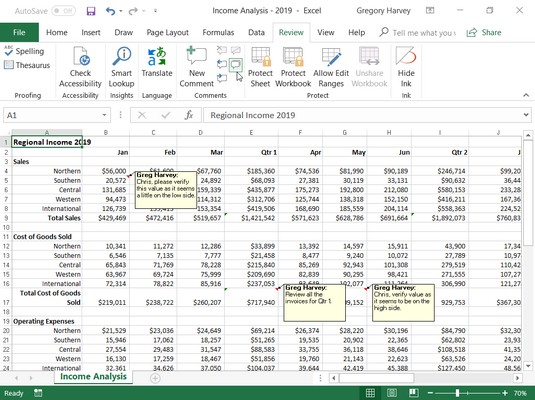
Използвайте бутона Покажи всички коментари в раздела Преглед, за да прегледате коментарите, добавени към работен лист.
С избран раздел „Преглед“ в лентата, след това можете да се придвижвате напред и назад от коментар към коментар, като щракнете върху неговите командни бутони „Напред“ и „Назад“ в групата „Коментари“ (или като натиснете съответно Alt+RN и Alt+RV). След като приключите с прегледа на коментарите в работната си книга, можете да скриете показването им, като щракнете върху бутона Коментари до бутона Споделяне на реда с разделите на лентата или командния бутон Покажи всички коментари в раздела Преглед на лентата или натиснете Alt+ RH втори път.
За да редактирате съдържанието на коментар (независимо дали е създаден от вас или не), изберете го, като щракнете върху командния бутон Следващ или Предишен в групата Коментари на раздела Преглед и след това щракнете върху бутона Редактиране на коментар (който замества нов коментар) или надясно -щракнете върху клетката с коментара и изберете Редактиране на коментар от контекстното меню на клетката. Можете също да направите това, като изберете клетката с коментара и след това натиснете Shift+F2.
За да промените разположението на коментар спрямо неговата клетка, избирате коментара, като щракнете някъде върху него и след това позиционирате показалеца на мишката върху един от краищата на текстовото му поле. Когато на върха на мишката или показалеца за докосване се появи четириглава стрелка, можете да плъзнете текстовото поле на ново място в работния лист. Когато освободите бутона на мишката, пръста или стилуса, Excel преначертава стрелката, свързваща текстовото поле на коментара с индикатора за бележка в горния десен ъгъл на клетката.
За да промените размера на текстовото поле на коментар, избирате коментара, позиционирате мишката или показалеца на докосване върху една от неговите манипулатори за оразмеряване и след това плъзгате в подходящата посока (далеч от центъра на полето, за да увеличите размера му, или към център, за да намалите размера му). Когато освободите пръста на бутона на мишката или стилуса, Excel преначертава текстовото поле на коментара с новата форма и размер. Когато промените размера и формата на текстовото поле на коментар, Excel автоматично обвива текста, за да се побере в новата форма и размер.
За да промените шрифта на текста на коментара, изберете текста на коментара (като изберете коментара за редактиране и след това плъзнете през текста), щракнете с десния бутон върху текстовото поле и след това щракнете върху Форматиране на коментара в контекстното му меню (или можете натиснете Ctrl+1). В раздела Шрифт на диалоговия прозорец Форматиране на клетки , който се появява, можете да използвате опциите за промяна на шрифта, стила на шрифта, размера на шрифта или цвета на текста, показан в избрания коментар.
За да изтриете коментар, изберете клетката с коментара в работния лист или щракнете върху командните бутони Следващ или Предишен в раздела Преглед на лентата, докато коментарът не бъде избран и след това щракнете върху бутона Изтриване на командата в групата Коментари (Alt+RD) . Excel премахва коментара заедно с индикатора за бележка от избраната клетка.
Можете също да изтриете всички коментари в избрания диапазон, като щракнете върху Изчистване на коментарите от падащото меню на бутона Изчистване (този с иконата на гумичка в групата Редактиране) в раздела Начало на лентата (Alt+HEM).
Когато отпечатвате работен лист, можете да отпечатате коментари заедно с данни от работния лист, като изберете опцията В края на листа или Както е показано на лист в падащия списък Коментари в раздела Лист на диалоговия прозорец Настройка на страницата. Отворете този диалогов прозорец, като щракнете върху стартовия панел на диалоговия прозорец в долния десен ъгъл на групата Настройка на страницата в раздела Оформление на страницата на лентата (Alt+PSO).
Вижте тези 10 най-добри функции в Excel 2019 за повече информация.
Научете как да създавате и управлявате шаблони за Word 2019 с нашето ръководство. Оптимизирайте документите си с персонализирани стилове.
Научете как да настроите отстъп на абзаци в Word 2016, за да подобрите визуалната комуникация на вашите документи.
Как да блокирам Microsoft Word да отваря файлове в режим само за четене в Windows Microsoft Word отваря файлове в режим само за четене, което прави невъзможно редактирането им? Не се притеснявайте, методите са по-долу
Как да коригирате грешки при отпечатването на неправилни документи на Microsoft Word Грешките при отпечатването на документи на Word с променени шрифтове, разхвърляни абзаци, липсващ текст или изгубено съдържание са доста чести. Въпреки това недейте
Ако сте използвали писалката или маркера, за да рисувате върху слайдовете на PowerPoint по време на презентация, можете да запазите чертежите за следващата презентация или да ги изтриете, така че следващия път, когато го покажете, да започнете с чисти слайдове на PowerPoint. Следвайте тези инструкции, за да изтриете чертежи с писалка и маркери: Изтриване на линии една в […]
Библиотеката със стилове съдържа CSS файлове, файлове с разширяем език на стиловия език (XSL) и изображения, използвани от предварително дефинирани главни страници, оформления на страници и контроли в SharePoint 2010. За да намерите CSS файлове в библиотеката със стилове на сайт за публикуване: Изберете Действия на сайта→Преглед Цялото съдържание на сайта. Появява се съдържанието на сайта. Библиотеката Style се намира в […]
Не затрупвайте аудиторията си с огромни числа. В Microsoft Excel можете да подобрите четливостта на вашите табла за управление и отчети, като форматирате числата си така, че да се показват в хиляди или милиони.
Научете как да използвате инструменти за социални мрежи на SharePoint, които позволяват на индивиди и групи да общуват, да си сътрудничат, споделят и да се свързват.
Юлианските дати често се използват в производствени среди като времеви печат и бърза справка за партиден номер. Този тип кодиране на дата позволява на търговците на дребно, потребителите и обслужващите агенти да идентифицират кога е произведен продуктът и по този начин възрастта на продукта. Юлианските дати се използват и в програмирането, военните и астрономията. Различно […]
Можете да създадете уеб приложение в Access 2016. И така, какво всъщност е уеб приложение? Е, уеб означава, че е онлайн, а приложението е просто съкращение от „приложение“. Персонализирано уеб приложение е онлайн приложение за база данни, достъпно от облака с помощта на браузър. Вие създавате и поддържате уеб приложението в настолната версия […]








